Excel快速制作考勤表方法
时间:2025-08-18 17:35:48 444浏览 收藏
想要高效管理员工考勤?本文为你详解Excel快速制作考勤表的技巧,助你告别繁琐的手工统计。文章将从表头设计入手,教你如何设置包含日期、星期、姓名、上下班时间等关键字段的清晰表头。同时,还将深入讲解如何运用Excel公式,如IF、TEXT等函数,实现考勤数据的自动化计算,例如自动识别迟到、早退、加班情况。此外,还会介绍如何利用数据有效性创建下拉列表,以及通过条件格式美化表格,突出异常情况。更进一步,本文还将分享如何使用NETWORKDAYS函数计算工作日,以及如何通过设置密码、限制访问权限等措施,保障考勤数据的安全,让你轻松掌握Excel考勤表制作的核心要点,提升工作效率。
使用Excel制作考勤表的关键是合理设计表头、运用公式自动化计算及设置格式以提高效率。1.首先设计包含“日期”、“星期”、“姓名”、“上班时间”、“下班时间”、“迟到”、“早退”、“加班”、“请假”、“实到”等字段的表头,可根据需要添加“备注”。2.通过在“日期”列输入起始日期并拖动填充柄自动填充后续日期,同时在“星期”列使用公式=TEXT(A2,"ddd")自动显示对应星期。3.录入员工姓名时可使用数据有效性创建下拉列表,并冻结窗格确保滚动时姓名可见。4.将“上班时间”和“下班时间”列设置为时间格式(如“hh:mm”),方便后续计算。5.使用数据有效性为“迟到”、“早退”、“加班”、“请假”列创建选项统一的下拉列表,或直接输入保持格式一致。6.运用公式进行关键计算:如“迟到”用=IF(D2>"9:00"+0, "是", "否"),“早退”用=IF(E2<"18:00"+0, "是", "否"),“加班”用=IF(E2>"18:00"+0, E2-"18:00", 0),“实到”用=IF(AND(F2="否",G2="否",I2="否"),"是","否")。7.通过字体、颜色、边框美化表格,并使用条件格式突出异常情况。进一步提升方面,可通过NETWORKDAYS函数计算工作日天数,排除节假日;通过COUNTIF统计迟到、早退次数。为避免数据录入错误,应设置数据有效性限制输入内容、设定时间格式验证规则、定期检查数据、或使用扫描设备自动录入。保护数据安全方面,建议为文件设置密码、限制访问权限、定期备份、并考虑使用云存储保障数据可靠性。
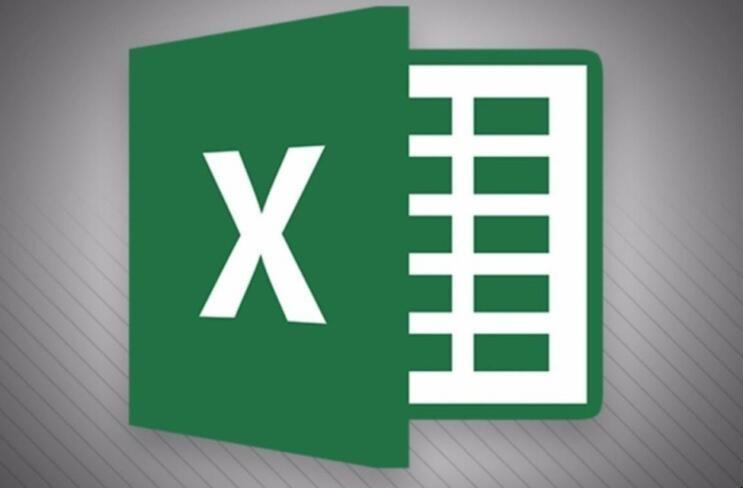
Excel快速制作考勤表,核心在于利用Excel的强大功能,简化重复性工作,提高效率。关键是清晰的表头设计、灵活的公式运用以及适当的格式设置。

解决方案:
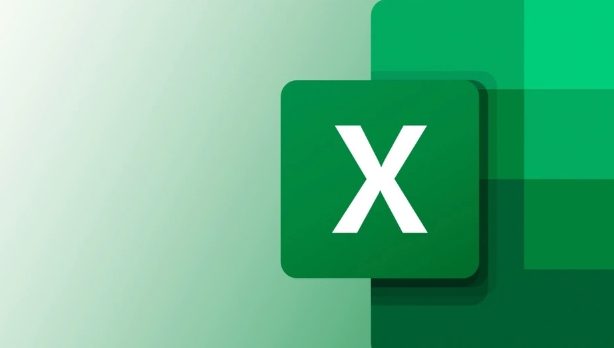
表头设计: 首先,在Excel表格的第一行,依次输入“日期”、“星期”、“姓名”、“上班时间”、“下班时间”、“迟到”、“早退”、“加班”、“请假”、“实到”等字段。这些字段构成了考勤表的基本框架。考虑到实际情况,可以根据需要增加“备注”等自定义字段。
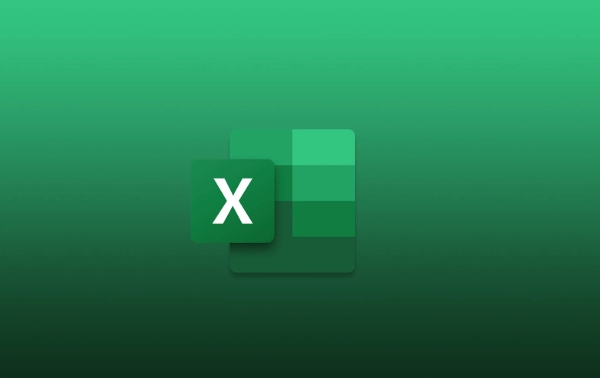
日期与星期自动填充: 在“日期”列的第一行输入起始日期,例如“2024-01-01”。然后,选中该单元格,将鼠标移动到单元格右下角,当鼠标变成黑色十字时,向下拖动,直到需要的日期结束。Excel会自动填充日期。
为了自动显示星期,可以在“星期”列的第一行输入公式
=TEXT(A2,"ddd"),其中A2代表“日期”列的第一个日期单元格。然后,同样向下拖动,Excel会自动根据日期计算并显示对应的星期。姓名录入与固定: 将所有员工姓名录入到“姓名”列。如果员工数量较多,可以考虑使用数据有效性,创建一个下拉列表,方便选择。为了避免在滚动表格时看不到姓名,可以冻结窗格,保持“姓名”列始终可见。
上班、下班时间录入与格式化: 在“上班时间”和“下班时间”列,手动录入员工的上下班时间。为了方便计算,可以将单元格格式设置为时间格式,例如“hh:mm”。
迟到、早退、加班、请假状态设置: 这几列可以使用数据有效性,创建一个下拉列表,选项包括“是”、“否”、“无”等。也可以直接手动输入,但需要保证格式统一。
公式计算: 这是考勤表的核心部分。
迟到: 假设上班时间是9:00,可以在“迟到”列使用公式
=IF(D2>"9:00"+0, "是", "否"),其中D2代表“上班时间”列的第一个时间单元格。注意,Excel中时间本质是小数,所以需要用+"0"来转换。早退: 假设下班时间是18:00,可以在“早退”列使用公式
=IF(E2<"18:00"+0, "是", "否"),其中E2代表“下班时间”列的第一个时间单元格。加班: 可以根据实际加班时间计算。例如,加班时间=下班时间-18:00,可以使用公式
=IF(E2>"18:00"+0, E2-"18:00", 0)。实到: 可以根据迟到、早退、请假等状态来判断。例如,如果迟到、早退、请假都为“否”,则实到为“是”。可以使用公式
=IF(AND(F2="否",G2="否",I2="否"),"是","否")。
将上述公式向下拖动,即可自动计算所有员工的考勤状态。
格式美化: 为了使考勤表更易于阅读,可以进行格式美化。例如,可以设置不同的字体、颜色、边框等。还可以使用条件格式,突出显示迟到、早退等异常情况。
如何利用Excel函数进行更复杂的考勤计算?
除了上述基本公式,还可以使用更复杂的Excel函数进行更精细的考勤计算。例如,可以使用NETWORKDAYS函数计算工作日天数,排除周末和节假日。可以使用COUNTIF函数统计每个员工的迟到次数、早退次数等。
例如,要计算某个月份的工作日天数,可以使用公式=NETWORKDAYS(DATE(2024,1,1),DATE(2024,1,31),Holidays),其中Holidays是一个包含所有节假日日期的区域。
要统计某个员工的迟到次数,可以使用公式=COUNTIF(F2:F32,"是"),其中F2:F32是该员工的“迟到”列的区域。
如何避免考勤数据录入错误?
数据录入错误是考勤表常见的问题。为了避免这种情况,可以采取以下措施:
- 使用数据有效性: 限制单元格的输入内容,例如,只能输入“是”、“否”、“无”等预定义选项。
- 设置数据验证规则: 例如,可以设置时间格式的验证规则,确保输入的时间格式正确。
- 定期检查数据: 定期检查考勤数据,及时发现并纠正错误。
- 使用扫描设备: 如果条件允许,可以使用指纹打卡机、人脸识别打卡机等扫描设备,自动录入考勤数据,减少人工录入错误。
如何保护考勤数据的安全?
考勤数据包含员工的个人信息,需要妥善保管。可以采取以下措施保护考勤数据的安全:
- 设置密码: 为Excel文件设置密码,防止未经授权的访问。
- 限制访问权限: 只有授权人员才能访问和修改考勤数据。
- 定期备份数据: 定期备份考勤数据,防止数据丢失。
- 使用云存储: 将考勤数据存储在云端,可以提高数据的安全性和可靠性。
终于介绍完啦!小伙伴们,这篇关于《Excel快速制作考勤表方法》的介绍应该让你收获多多了吧!欢迎大家收藏或分享给更多需要学习的朋友吧~golang学习网公众号也会发布文章相关知识,快来关注吧!
-
501 收藏
-
501 收藏
-
501 收藏
-
501 收藏
-
501 收藏
-
254 收藏
-
288 收藏
-
144 收藏
-
433 收藏
-
310 收藏
-
163 收藏
-
378 收藏
-
153 收藏
-
171 收藏
-
175 收藏
-
244 收藏
-
469 收藏
-

- 前端进阶之JavaScript设计模式
- 设计模式是开发人员在软件开发过程中面临一般问题时的解决方案,代表了最佳的实践。本课程的主打内容包括JS常见设计模式以及具体应用场景,打造一站式知识长龙服务,适合有JS基础的同学学习。
- 立即学习 543次学习
-

- GO语言核心编程课程
- 本课程采用真实案例,全面具体可落地,从理论到实践,一步一步将GO核心编程技术、编程思想、底层实现融会贯通,使学习者贴近时代脉搏,做IT互联网时代的弄潮儿。
- 立即学习 516次学习
-

- 简单聊聊mysql8与网络通信
- 如有问题加微信:Le-studyg;在课程中,我们将首先介绍MySQL8的新特性,包括性能优化、安全增强、新数据类型等,帮助学生快速熟悉MySQL8的最新功能。接着,我们将深入解析MySQL的网络通信机制,包括协议、连接管理、数据传输等,让
- 立即学习 500次学习
-

- JavaScript正则表达式基础与实战
- 在任何一门编程语言中,正则表达式,都是一项重要的知识,它提供了高效的字符串匹配与捕获机制,可以极大的简化程序设计。
- 立即学习 487次学习
-

- 从零制作响应式网站—Grid布局
- 本系列教程将展示从零制作一个假想的网络科技公司官网,分为导航,轮播,关于我们,成功案例,服务流程,团队介绍,数据部分,公司动态,底部信息等内容区块。网站整体采用CSSGrid布局,支持响应式,有流畅过渡和展现动画。
- 立即学习 485次学习
